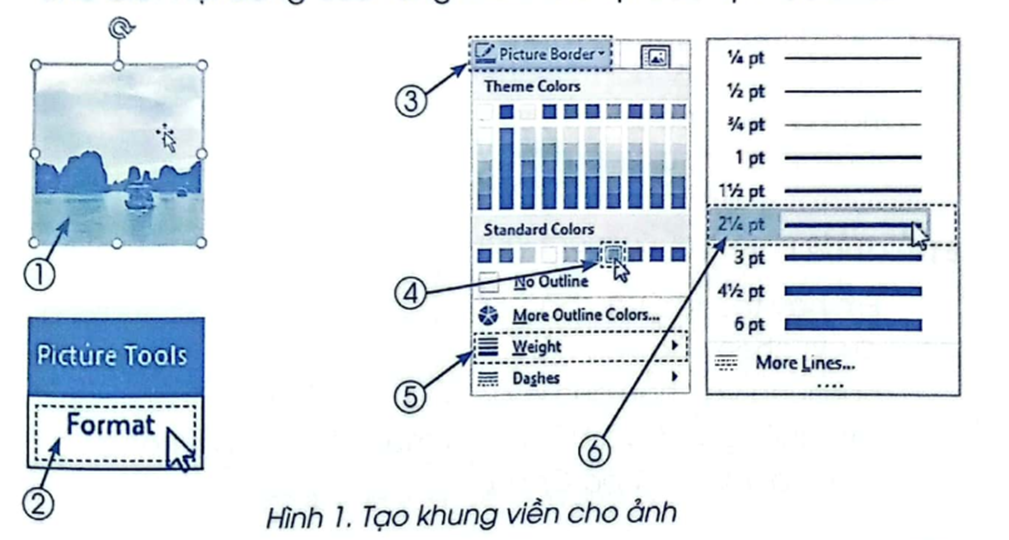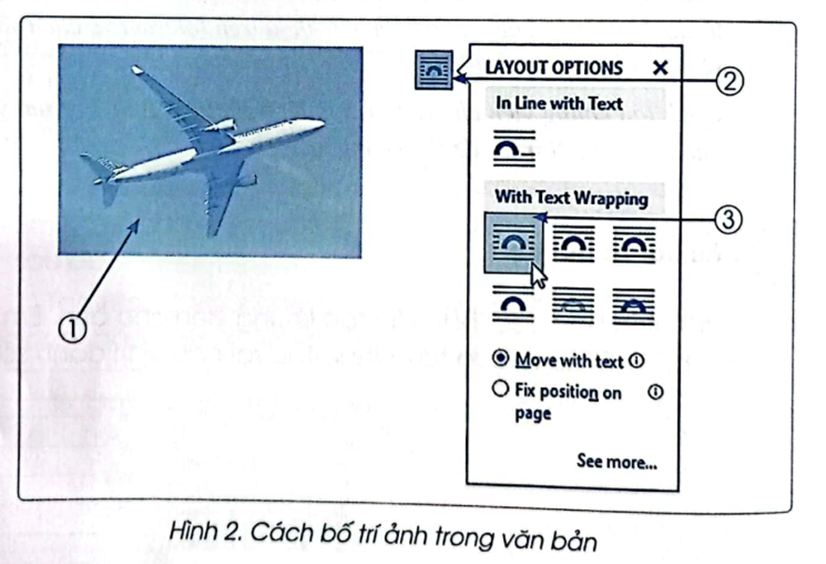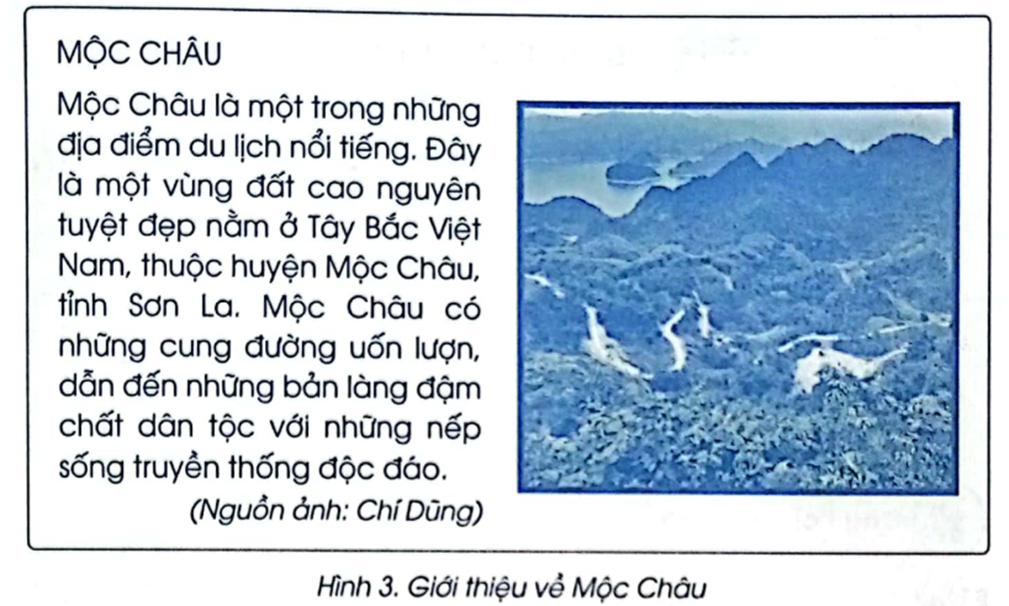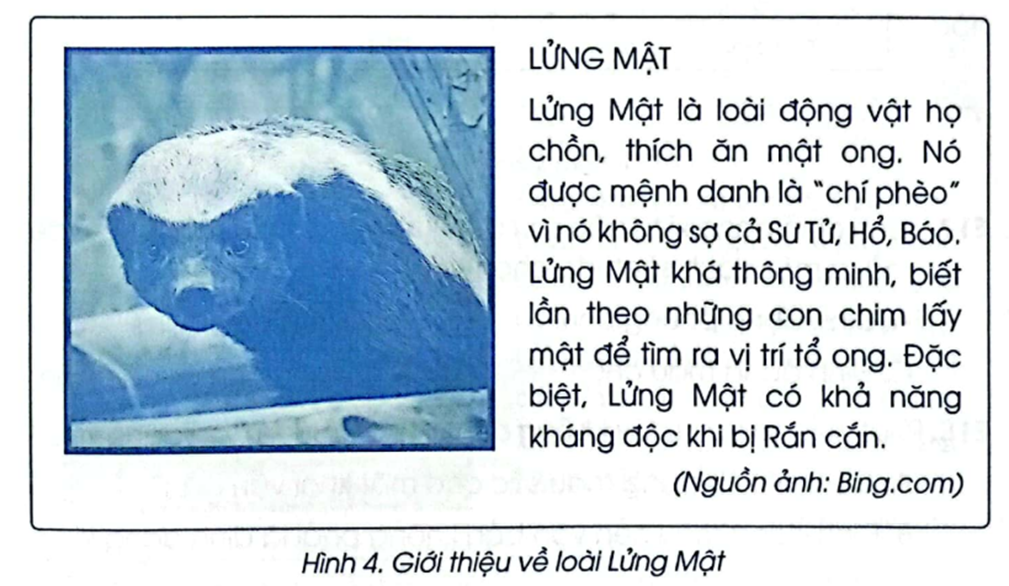Em hãy chọn các từ Enter, Insert, Illustrations, Online Pictures vào vị trí đánh số cho phù hợp trong các bước sau đây để nhận được cách chèn ảnh từ Internet vào văn bản.
Bước 1. Chọn dải lệnh 1. Trong nhóm lệnh 2 chọn lệnh 3 để mở hộp thoại tìm ảnh từ Internet.
Bước 2. Trong hộp thoại, nhấn vào là Bing Image Search hoặc gõ từ khoá tìm kiếm, rồi nhấn 4, Khi đó các ảnh được tìm kiếm sẽ hiện ra trong hộp thoại.
Bước 3. Chọn một ảnh muốn chèn rồi chọn lệnh 5 để chèn ảnh.
Em hãy chọn các từ Enter, Insert, Illustrations, Online Pictures vào vị trí đánh số cho phù hợp trong các bước sau đây để nhận được cách chèn ảnh từ Internet vào văn bản.
Bước 1. Chọn dải lệnh 1. Trong nhóm lệnh 2 chọn lệnh 3 để mở hộp thoại tìm ảnh từ Internet.
Bước 2. Trong hộp thoại, nhấn vào là Bing Image Search hoặc gõ từ khoá tìm kiếm, rồi nhấn 4, Khi đó các ảnh được tìm kiếm sẽ hiện ra trong hộp thoại.
Bước 3. Chọn một ảnh muốn chèn rồi chọn lệnh 5 để chèn ảnh.
Quảng cáo
Trả lời:
Thứ tự các từ cần chọn là:
1. Insert.
2. Illustrations.
3. Online Pictures.
4. Enter.
5. Insert.
Hot: 1000+ Đề thi cuối kì 1 file word cấu trúc mới 2025 Toán, Văn, Anh... lớp 1-12 (chỉ từ 60k). Tải ngay
CÂU HỎI HOT CÙNG CHỦ ĐỀ
Lời giải
1. Chọn ảnh.
2. Chọn lệnh Format từ dải lệnh Pictures Tools.
3. Chọn lệnh Pictures Border.
4. Chọn một ô màu cho đường viền.
5. Chọn lệnh Weight.
6. Chọn một độ dày đường viền.
Lời giải
1. Chọn ảnh cần tạo khung viền.
2. Chọn biểu tượng Layout Options.
3. Chọn biểu tượng Square.
Lời giải
Bạn cần đăng ký gói VIP ( giá chỉ từ 199K ) để làm bài, xem đáp án và lời giải chi tiết không giới hạn.
Lời giải
Bạn cần đăng ký gói VIP ( giá chỉ từ 199K ) để làm bài, xem đáp án và lời giải chi tiết không giới hạn.